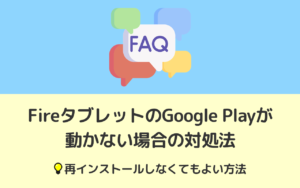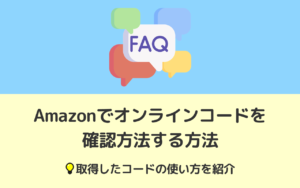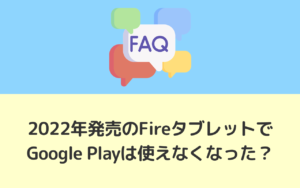疑問
・動画配信サービスのU-NEXT(ユーネクスト)はFireタブレットでみれる?
Fireタブレットで、U-NEXT(ユーネクスト)公式アプリが使えます。
2022年9月15日(木)より、Fireタブレット公式アプリストアから、U-NEXTアプリをダウンロードして利用できます。
Fireタブレットを使って、U-NEXT独占配信のハウス・オブ・ザ・ドラゴン(ドラマ)が見れます!
U-NEXTアプリをインストールして視聴する方法
「U-NEXTアプリ」が利用できるFireタブレットは、Fire OS 5.0以上の端末です。
U-NEXTアプリが使えるか確認する方法
2015年以降に購入したFireタブレット(Fire7、Fire HD 8、Fire HD 8 Plus、Fire HD 10、Fire HD 10 Plus)であれば、U-NEXTアプリが利用できます。
FireタブレットとFire OSのバージョンは、下記を参考にしてください。
| モデル | 世代(発売年) | Fire OSバージョン | CPU |
| Fire7 | 第5世代(2015年) | Fire OS 5 | 1.3GHz(クアッドコア) |
| 第7世代(2017年) | Fire OS 5 | 1.3GHz(クアッドコア) | |
| 第9世代(2019年) | Fire OS 6 | 1.3GHz(クアッドコア) | |
| 第12世代(2022年) | Fire OS 8 | 2.0GHz(クアッドコア) | |
| Fire HD 8 | 第5世代(2015年) | Fire OS 5 | 1.3GHz(クアッドコア) |
| 第6世代(2016年) | Fire OS 5 | 1.3GHz(クアッドコア) | |
| 第7世代(2017年) | Fire OS 5 | 1.3GHz(クアッドコア) | |
| 第8世代(2018年) | Fire OS 6 | 1.3GHz(クアッドコア) | |
| 第10世代(2020年) | Fire OS 7 | 2.0GHz(クアッドコア) | |
| 第12世代(2022年) | Fire OS 8 | 2.0GHz(ヘキサコア) | |
| Fire HD 8 Plus | 第10世代(2020年) | Fire OS 7 | 2.0GHz(クアッドコア) |
| 第12世代(2022年) | Fire OS 8 | 2.0GHz(ヘキサコア) | |
| Fire HD 10 | 第5世代(2015年) | Fire OS 5 | 1.5GHzx2、1.2GHzx2(クアッドコア) |
| 第7世代(2017年) | Fire OS 5 | 1.8GHzx2、1.4GHzx2(クアッドコア) | |
| 第9世代(2019年) | Fire OS 6 | 2.0GHz(オクタコア) | |
| 第11世代(2021年) | Fire OS 7 | 2.0GHz(オクタコア) | |
| Fire HD 10 Plus | 第11世代(2021年) | Fire OS 7 | 2.0GHz(オクタコア) |
| Fire7キッズモデル | 第9世代(2019年) | Fire OS 6 | 1.3GHz(クアッドコア) |
| 第12世代(2022年) | Fire OS 8 | 2.0GHz(クアッドコア) | |
| Fire HD 8キッズモデル | 第8世代(2018年) | Fire OS 6 | 1.3GHz(クアッドコア) |
| 第10世代(2020年) | Fire OS 7 | 2.0GHz(クアッドコア) | |
| 第12世代(2022年) | Fire OS 8 | 2.0GHz(ヘキサコア) | |
| Fire HD 10キッズモデル | 第9世代(2019年) | Fire OS 6 | 2.0GHz(オクタコア) |
| 第11世代(2021年) | Fire OS 7 | 2.0GHz(オクタコア) |
また、下記の方法を使って、自分でFire OSが確認できます。
「設定」>「端末オプション」をタップ。
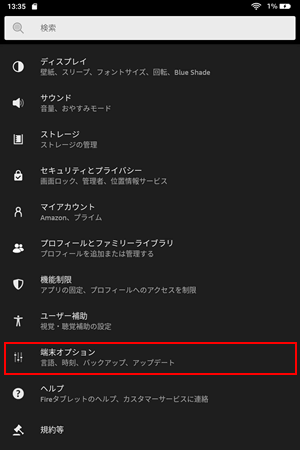
「システムアップデート」をタップ。
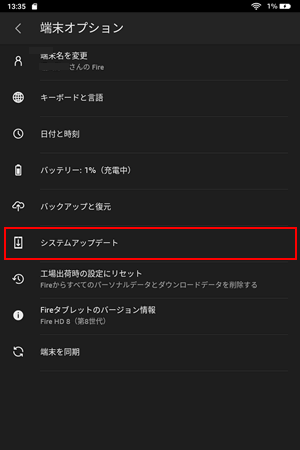
システムアップデートの画面で、現在実行中のFire OSのバージョンを確認でき、「詳細」リンクをタップすると、OSのリリースノートを確認できます。
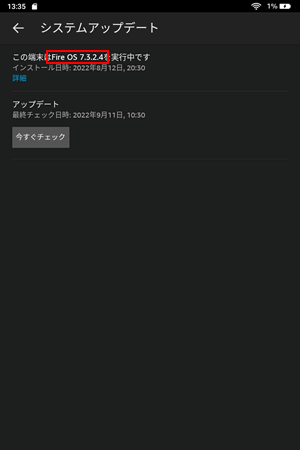
U-NEXTアプリをインストールする
Fire OSがU-NEXTアプリに対応していれば、アプリストアからアプリをダウンロードして使えます。
検索から「unext」と検索するか、Amazon.co.jpからダウンロード(配信先をFireタブレットに変更する)します。
アプリの「入手」ボタンをタップ。
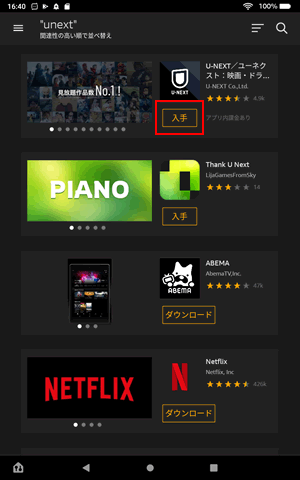
U-NEXTアプリの「入手」ボタンをタップ。インストールが完了したら「開く」をタップ。
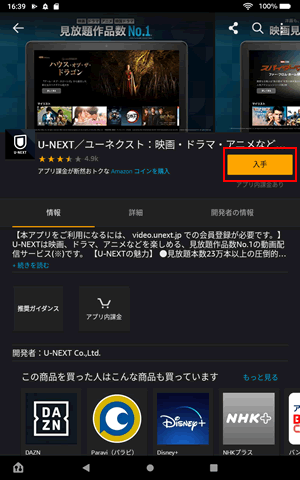
アプリが起動したら、会員登録済みの人は「ログイン」をタップ。利用したことがない人は「新規会員登録」に進みましょう。
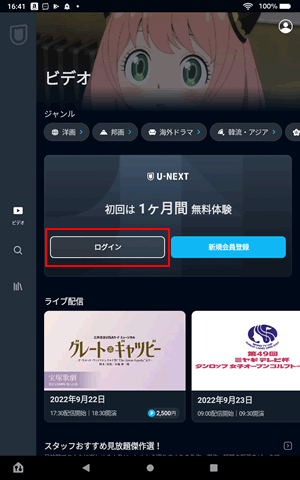
下記の中からログイン方法を選んで、ログインしましょう。
- Amazonログイン
- WEBブラウザでログイン
- アプリでログイン
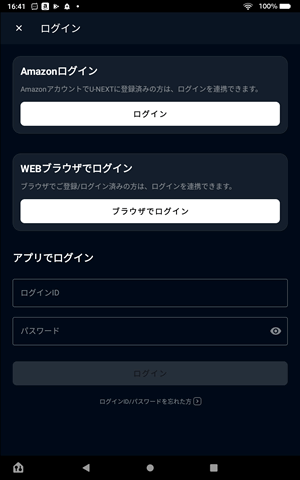
U-NEXTアプリをインストールせずに視聴する方法
Fireタブレットで、U-NEXTアプリをインストールせずに使う方法もあります。
U-NEXT(ユーネクスト)のウェブサイトから視聴する方法です。Fireタブレットの場合は、Silkブラウザを使って、U-NEXTにログインすることで、動画を視聴することができます。
Fireタブレット(Fire HD 10、Fire HD 8、Fire7など)で、U-NEXTにログインするために、公式サイトにアクセスします。
左上のメニューをタップして、「ログイン」をタップします。
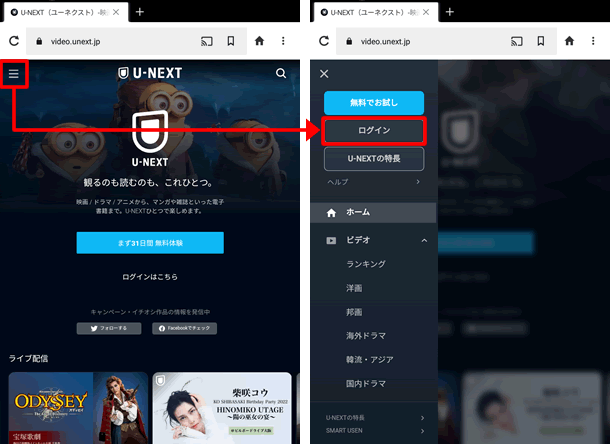
U-NEXTのログインIDとパスワードを入力して、ログインボタンをタップすれば完了です。
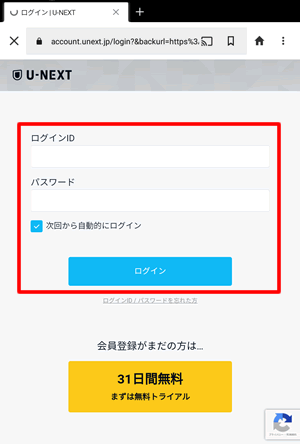
ウェブサイトでみる時のデメリット
Silkブラウザを使ってU-NEXTにログインして利用することはできますが、画面上にメニューなどが残ってしまい、視聴中気になってしまいます。
専用アプリでの配信とは違う点があるので注意が必要です。
Google Playを使ってU-NEXTを視聴する方法
Fireタブレットに、Google Playをインストールし、Android版のU-NEXTアプリで視聴することもできます。
ただし、Google PlayはFireタブレット非公式なアプリなので、インストールする時は自己責任で利用しましょう。
FireタブレットにGoogle Playをインストールする場合は、Fire OSのバージョンによって、インストールするGoogle PlayのAPKファイルが異なるので注意しましょう。
下記の記事を参考にしてください。
【Fire OS7版】Google Playをインストールする方法
【Fire OS8版】Google Playをインストールする方法
Fireタブレットのアプリで視聴できる動画配信サービス
Fireタブレットでは、公式アプリストアで動画配信サービスの専用アプリを配信しているものと、配信していないものがあります。
下記のサービスは、公式アプリストアで、専用アプリの配信があるサービスです。
下記の動画配信サービスは、専用アプリの配信がないサービスです。
ウェブサイト、またはGoogle PlayのAndroidアプリをインストールして視聴しましょう。
アプリストアで専用アプリの配信がない動画配信サービス
- TVer(ティーバー)
- dアニメストア
- Apple TV
- テレビ東京ビジネスオンデマンド
- TSUTAYA TV
- TELASA(テラサ)